Die ONLYOFFICE-Desktop-App ist ein Open-Source-Office-Suite-Paket, das Editoren für Textdokumente, Tabellenkalkulationen und Präsentationen umfasst. Neben der Offline-Arbeit ist es möglich, die Anwendung für die Online-Zusammenarbeit an Dokumenten mit der Cloud (ONLYOFFICE, Nextcloud, ownCloud, Seafile) zu verbinden. Der Quellcode der Suite ist auf GitHub unter der AGPL v.3.0-Lizenz verfügbar.
Das neueste App-Update (v6.4.1) brachte viele neue Funktionen:
- Anwenden von bedingten Formatierungsregeln in Blättern, um Trends zu erkennen.
- Sparklines, Datenimport aus lokalen CSV- und TXT-Dateien, Hyperlink-Autokorrektur, Voreinstellungen für Freeze Panes, Ein- oder Ausblenden von Nullen in Zellen, Zuweisen von Makros zu Grafikobjekten im Tabelleneditor.
- Massenauflösung überprüfter Kommentare, schnelle Umwandlung von Text in eine Tabelle und umgekehrt, automatische Großschreibung des ersten Satzbuchstabens im Dokumenteditor.
- Versionsverlauf und die Option Notizen ausblenden im Präsentationseditor.
Farbenblinde freundliche Diagrammstile, bei denen Muster verwendet werden, um verschiedene Segmente in allen Editoren zu kennzeichnen.
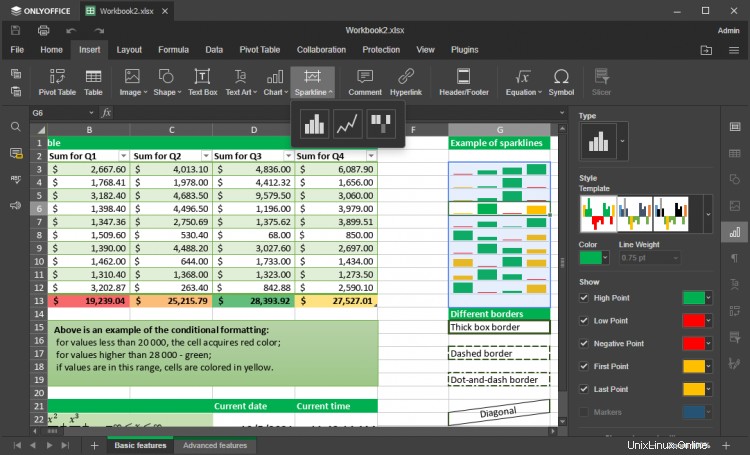
In diesem Tutorial lernen wir, wie Sie ONLYOFFICE Desktop Editors auf Ihrem Linux Mint installieren.
Installation aus dem Linux Mint Software Store
Der einfachste Weg, die ONLYOFFICE-Desktop-App unter Linux Mint zu installieren, besteht darin, sie aus dem Linux Mint Software Store zu beziehen, der auf Flathub basiert.
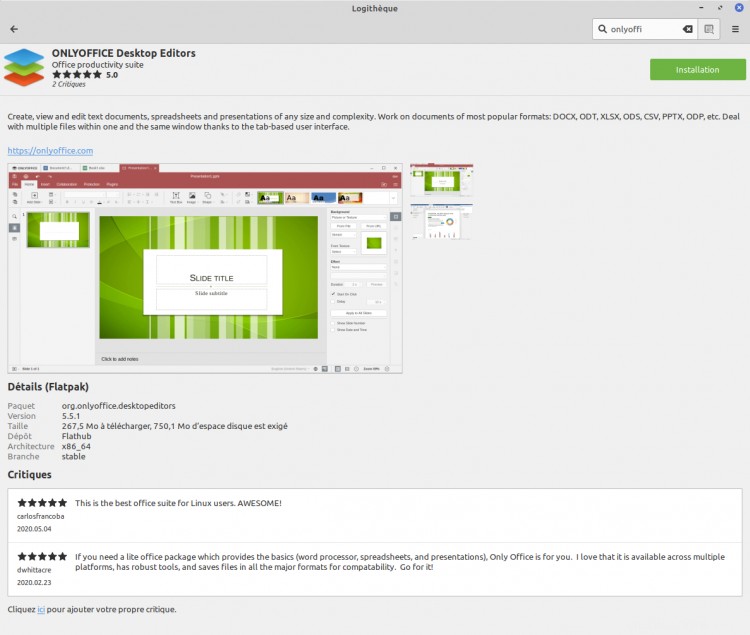
Führen Sie den Befehl aus:
flatpak install flathub org.onlyoffice.desktopeditors
Sobald Sie fertig sind, starten Sie die Anwendung:
flatpak run org.onlyoffice.desktopeditors
Installation von Snap
Snap ist verfügbar für Linux Mint 18.2 (Sonya), Linux Mint 18.3 (Sylvia), Linux Mint 19 (Tara), Linux Mint 19.1 (Tessa) und Linux Mint 20 (Ulyana).
Unter Linux Mint 20 benötigen Sie um /etc/apt/preferences.d/nosnap.pref zu entfernen, bevor snap installiert werden kann:
sudo rm /etc/apt/preferences.d/nosnap.pref
sudo apt update
Suchen Sie zum Installieren von Snap aus der Software-Manager-Anwendung nach Snapd und klicken Sie auf Installieren. Alternativ können Sie snapd auch über die Kommandozeile installieren:
sudo apt update
sudo apt install snapd
Wenn Sie fertig sind, melden Sie sich erneut an oder starten Sie Ihr System neu und installieren Sie ONLYOFFICE Desktop Editors mit dem folgenden Befehl:
sudo snap install onlyoffice-desktopeditors
Das ist alles! Jetzt können Sie Ihre Dokumente lokal auf Linux Mint bearbeiten oder die App mit der Cloud verbinden und mit Ihren Teamkollegen an Dateien zusammenarbeiten.